Um den Einstieg in die LoRa-Funktechnik möglichst einfach zu gestalten, ist bei unserer Lösung schon fast alles fix und fertig aufgebaut. Alle Boards werden von uns vor der Auslieferung getestet, mit dem Arduino/Genuino Zero Bootloader geflasht und mit einem Testprogramm der RadioShuttle-Software bespielt. Bis zu den ersten eigenen Funkstreckentests sind es nur wenige Schritte.
Wir raten Ihnen, das vorherige Kapitel Das LongRa-Board und die Technik zu lesen. Dort finden Sie Erläuterungen zu den einzelnen Komponenten des Boards, auf die im Folgenden eingegangen wird.
Installation von Arduino Zero
Eine englischsprachige Anleitung zur Installation von Arduino IDE für den „Arduino/Genuino Zero“ finden Sie hier: https://www.arduino.cc/en/Guide/ArduinoZero
Es gibt unterschiedliche Versionen für Arduino Zero, für das LongRa-Board muss zum Programmieren aus dem Menü „Werkzeuge > Board“ der Eintrag „Arduino/Genuino Zero (Native USB Port)“ ausgewählt werden.
Stellen Sie sicher, dass in der Boardverwaltung die Unterstützung für „Atmel SAMD Core“ für Arduino Zero (siehe Link oben) installiert wurde. Andernfalls steht das Board „Arduino/Genuino Zero (Native USB Port)“ in der Auswahlliste nicht zur Verfügung.
Besonderheiten des LongRa-Boards
Sollte der „Serielle Monitor“ nicht aktiv sein, schaltet die RadioShuttle-Software den Arduino Zero USB-Port aus Stromspargründen ab. Dies wird nach einem Neustart durch kurzes Blinken der LED 13 (auf der linken Seite des Boards bei der Beschriftung „ID13“) angezeigt.
Zustände LED 13:
- Pulsierend (hell/dunkel)
Das Board ist bereit zum Programmieren. Durch zweimaliges schnelles Drücken des „Reset“-Tasters gelangen Sie in diesen Status - Leuchtet
Das Board läuft. Die USB-Schnittstelle „Serieller Monitor“ ist aktiv - Blinkt alle 5 Sekunden kurz auf
Das Board ist aus Stromspargründen im Sleep-Modus und erwartet Ereignisse (Tastendruck o. ä.). USB ist deaktiviert, weil der serielle Monitor nicht innerhalb von fünf Sekunden geöffnet wurde - Blinkt permanent mehrfach pro Sekunde
Taster „A“ wurde während des Startens bzw. Resets gedrückt, weshalb das Board auf eine „Serieller Monitor“-Verbindung wartet. Erst nach erfolgreichem Öffnen des „Serieller Monitor“-Fensters startet die Software und die LED hört auf zu blinken
Um den USB-Port zum Programmieren oder für den seriellen Monitor verwenden zu können, muss das Fenster „Serieller Monitor“ innerhalb von 5 Sekunden nach dem Neustart geöffnet werden. Alternativ kann zweimal schnell hintereinander der „Reset“-Taster gedrückt werden, wodurch der Bootloader die USB-Schnittstelle aktiviert, um Programmierungen durchführen zu können.
Stiftleisten anlöten
Bei den ausgelieferten LongRa-Boards v7.2 sind die Arduino-Anschlussleisten (Header) nicht angelötet. Dies muss bei Bedarf selbständig gemacht werden.
Antenne verlöten
Damit Sie alle Freiheiten bei der Wahl der Antennentechnik und der Sensoranbindung haben, ist auf dem Board nur der Spannungswahl Header verlötet. Zur Inbetriebnahme des Funkmoduls ist unbedingt eine Antenne an das LongRa-Board anzuschließen, da der Funkbetrieb ohne Antenne die Ausgangsstufe des LoRa-RFM95-Moduls zerstören kann.
Eine einfache λ/4-Antenne mit guten Leistungseigenschaften kann aus einem normalen Draht bestehen. Mit einer Frequenz von 868,1 MHz ergibt sich eine Wellenlänge von 0,3453 Metern für den europäischen Einsatz. Unsere λ/4-Drahtantenne muss somit 0,086325 m = 86 mm lang sein. Nach einem Verkürzungsfaktor ergeben sich 82 mm. Verwendet man die in den USA erlaubte Funkfrequenz von 915 MHz, so ist der Draht entsprechend auf 78 mm zu kürzen.
Der mitgelieferte Antennendraht muss oben auf der Platine auf dem mittleren SMA-Pad verlötet werden. Aus Hochfrequenzsicht ist darauf zu achten, eine saubere, schlanke Lötstelle zu erzeugen. Erst nach dem Löten kürzt man die Antenne für den gewünschten Frequenzbereich. Wer keine Weitenweltrekorde aufstellen möchte, muss hierbei nicht auf den 1/2 mm achten …
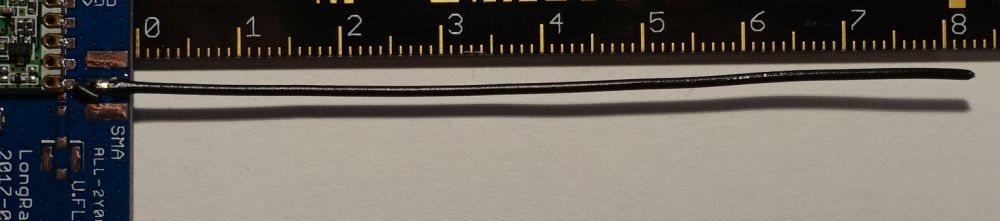
Stromversorgung
Das generelle Konzept zur Spannungsversorgung wurde bereits im Technikteil erklärt. In diesem Kapitel zeigen wir die Auswahl der verschiedenen Versorgungsarten.

USB-Anschluss
Nach Anschluss eines Micro-USB-Steckers an das LongRa-Board muss die rote LED mit der Beschriftung „ext3V3“ dauerhaft leuchten. Hierdurch wird angezeigt, dass der Spannungswandler die 5 Volt USB-Eingangsspannung sauber auf 3,3 Volt regelt.
Die „ext3V3“-LED kann abgeschaltet werden, indem die Lötbrücke unterhalb der LED aufgetrennt wird.
Steckt man den roten Jumper auf die rechte Seite über die Beschriftung „USB“, werden die externen 3,3 Volt für das gesamte Board als Versorgungsspannung VDD genutzt und stehen auch an den mit „VDD“ gekennzeichneten Pins für angeschlossene Sensoren zur Verfügung. Anstelle des Jumpers kann auf der Platinenrückseite auch die mit „USB“ gekennzeichnete Lötbrücke geschlossen werden.
Bitte beachten Sie, dass immer nur eine der beiden Lötbrücken geschlossen werden darf!

Externe Spannungsversorgung per „VIN“
Rechts unten am Board kann eine Buchse für eine externe Spannungsversorgung angelötet werden (siehe Bild 2: unten rechts). Die zugehörigen Lötpads sind mit „VIN“ und „GND“ bezeichnet. Dieser Eingang verwendet den gleichen Spannungsregler wie der USB-Eingang und verhält sich daher genauso wie unter USB-Anschluss beschrieben.
Die Eingangsspannung darf im Regelfall nicht über 7 Volt liegen. Höhere Spannungen können zu einer unzulässigen Erwärmung des Spannungsreglers und zum Totalverlust der gesamten LongRa-Platine führen.
Umgehen des Spannungswandlers für das 3V3-Netz
Alle mit „3V3“ bezeichneten Pins (z. B. Bild 2: oben rechts) werden im Auslieferzustand nur dann mit Spannung versorgt, wenn man per Software den 3,3-Volt-Spannungswandler einschaltet. Betreibt man das Board per Computer oder Steckernetzteil, kann die Lötbrücke „ext 3V3“ geschlossen werden. Hierdurch verbindet man VDD und das 3V3-Netz dauerhaft miteinander. Der Spannungswandler darf dann nur noch für die Erzeugung der 5-Volt-Spannung verwendet werden.
Achtung:
Bei Batteriebetrieb ist die „ext 3V3“-Lötbrücke unbedingt offen zu halten!
Da „VDD“ vom Spannungseingang aus gesehen hinter dem Jumper und hinter der 500-mA-Sicherung liegt, muss zum Einschalten des Boards trotz der „ext 3V3“-Lötbrücke ein Jumper über die Beschriftung „USB“ gesteckt werden.
Batteriebetrieb
Das Batteriefach auf der Platinenrückseite kann 2 AA-Zellen aufnehmen. Da der Arduino Zero und das RFM95-Modul zwischen 2,1 und 3,6 Volt stabil arbeiten, können hier jeweils zwei Alkali-Mangan-Batterien mit 1,5 Volt, Nickel-Metallhydrid-Akkus mit 1,2 Volt oder auch Nickel-Zink-Akkus mit 1,6 Volt Zellenspannung Verwendung finden.

Zur Auswahl des Batteriebetriebs ist entweder der Jumper nach Bild 2 über die mit „Bat“ gekennzeichneten Steckkontakte zu setzen oder auf der Platinenrückseite gemäß Bild 3 die Lötbrücke des Pads „Bat“ zu schließen. Während des Batteriebetriebs ist der 3,3-Volt-Spannungsregler ganz von „VDD“ getrennt und verbraucht daher auch keinen wertvollen Batteriestrom.
Die Ausgangsspannungen an den Pin-Headern („3V3“ und „5V0“) werden vom Spannungswandler per Softwareansteuerung aus der verfügbaren Batteriespannung erzeugt.
Bitte beachten Sie, dass immer nur eine der beiden Spannungen erzeugt werden kann. Sensoren mit unterschiedlichen Spannungen sind daher immer nacheinander zu aktivieren.
Weiter mit RadioShuttle Sketch-Installation für LongRa
10.09.2017 – Rainer Radow
